惠普笔记本Win10纯净版更新后登录桌面黑屏的解决方法
近日,使用惠普笔记本用户反应在更新了15063.608累计更新补丁KB4038788之后每次开机进入桌面之后都会出现屏幕黑屏只显示鼠标,需要等待5-10分钟才可以进入到操作系统界面的现象,该怎么办呢?出现这样的情况微软和惠普双方均未对此置评,于今日小编发现了惠普官方给出的解决方法如下:
1、在黑屏界面在键盘上按下 ctrl+alt+del 组合键打开【任务管理器】,如果是首次使用任务管理器请点击界面下方的详细信息,如图:

2、在任务管理器详细信息界面,点击[服务]选卡,如图:
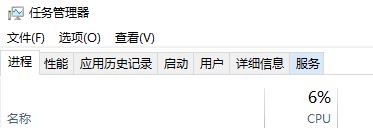
3、在服务选卡下找到AppReadiness服务,右键选择停止,此时黑屏现象消失,可以正常显示桌面!
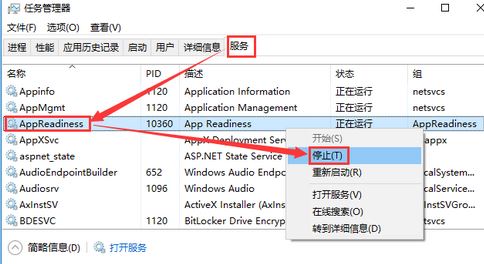
4、正常进入桌面后打开浏览器输入:http://ftp.hp.com/pub/softpaq/sp81501-82000/sp81965.exe下载补丁程序;
5、双击sp81965点击Next进行安装,安装后重启机器即可解决问题,之后也可正常进行Windows更新了;
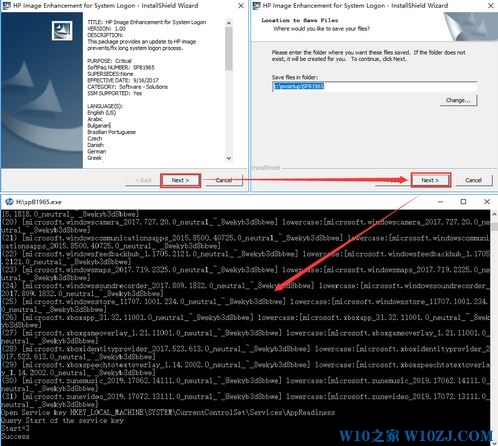
6、由于之前禁用App Readiness服务,所以按组合键win+R组合键打开运行,输入Services.msc打开服务解决,如图:
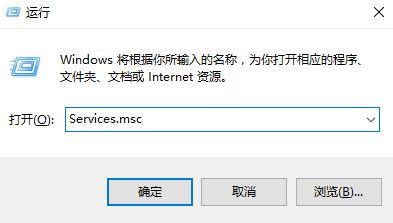
7、在服务界面找到双击 AppReadiness 服务,将【启动类型】设置为【手动】然后点击【应用】并点击服务状态下的启动,确定重启机器即可,如图所示:
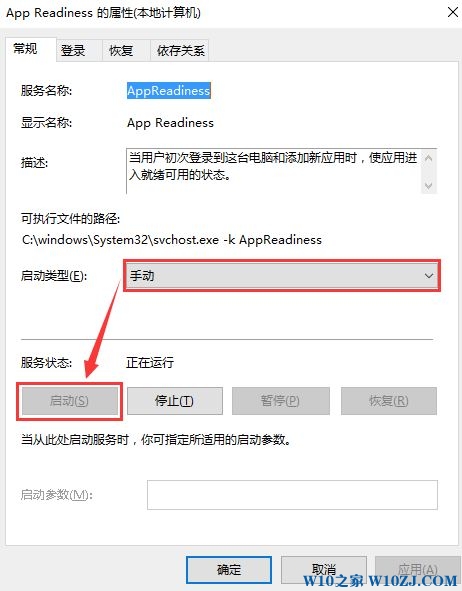
通过以上方法进行操作即可解决win10系统惠普电脑更新后开机黑屏的问题!










